嘗試通過Windows Media Player(WMP)播放音樂或視頻文件時,出現服務器執行失敗錯誤,並且有時無法播放媒體文件嗎?
許多Windows用戶報告服務器執行失敗(0x80080005),即使重新安裝Windows Media Player後也無法解決問題。
原因可能有所不同,例如文件或系統出現問題,DLL文件損壞,第三方軟件衝突或錯誤的更新(導致WMP無法識別文件類型等)。
不管是什麼確切原因,本文都為您提供快速有效的解決方案,以解決Windows 10上Windows Media Player服務器執行失敗的錯誤。
Contents
Windows Media Player服務器執行失敗
有時,計算機中的病毒惡意軟件感染可能會損壞註冊表文件,並可能導致服務器執行失敗。因此,我們建議您使用最新的防病毒程序來掃描您的計算機。
您嘗試打開的文件可能由於下載或傳輸不完整而損壞,請嘗試使用其他媒體播放器(如VLC)打開文件並檢查。
同樣,第三方應用程序可能會干擾Windows Media Player,並觸發“服務器執行失敗”錯誤,執行乾淨啟動並檢查是否有幫助。
在任務管理器中結束Windows Media Player進程
首先打開任務管理器,然後結束WMP流程,該流程將在進程卡住並導致服務器執行失敗錯誤時提供幫助。
- 同時按Shift和Ctrl鍵,然後按Esc鍵打開任務管理器。
- 向下滾動並在“進程”窗格下找到Windows Media Player。
- 然後單擊右下角的“結束任務”。
- 現在檢查是否可以成功打開Windows Media Player。
禁用Windows Media Player網絡共享服務
Windows Media Player網絡共享服務用於使用通用即插即用功能將Windows Media Player庫共享到其他聯網的播放器和媒體設備。因此,我們沒有使用任何網絡,請嘗試禁用此服務並檢查是否有助於解決問題。
- 按Windows鍵+ R,鍵入services.msc,然後單擊“確定”,
- 這將打開Windows服務控制台,
- 向下滾動並找到Windows Media Player網絡共享服務。
- 右鍵單擊它,然後單擊屬性。
- 在“常規”窗格下,將“啟動類型”設置為“禁用”。然後單擊確定。
- 重新啟動計算機,然後檢查是否可以打開Windows Media Player。
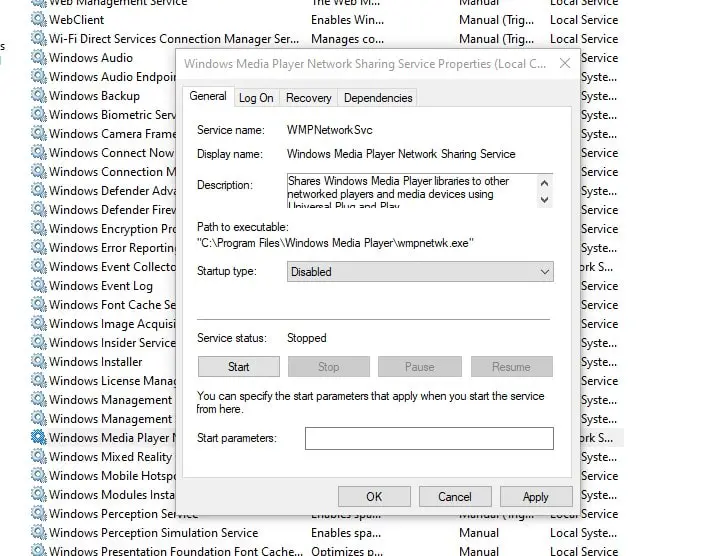
註冊jscript.dll和vbscript.dll
如前所述,損壞的DLL文件可能會導致“ Windows Media Player服務器執行失敗”,讓我們嘗試重新註冊它們,並檢查是否有助於解決問題。
- 在開始菜單搜索中鍵入cmd,右鍵單擊“命令提示符”,然後選擇“以管理員身份運行”。
- 當用戶帳戶控制提示時,單擊“是”。
- 鍵入regsvr32 jscript.dll,然後按Enter。完成後,單擊“確定”。
- 接下來,鍵入regsvr32 vbscript.dll,然後按Enter。完成後,單擊“確定”。
- 關閉命令提示符窗口,然後重新啟動PC
- 現在檢查是否可以打開Windows Media Player。
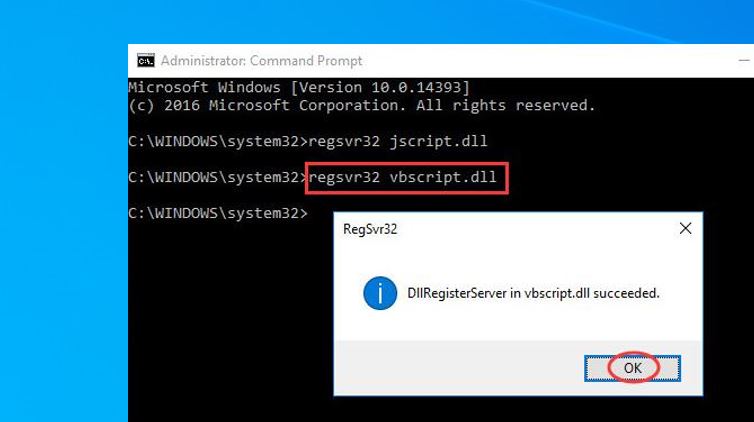
重新安裝Windows Media Player
仍然需要幫助,請按照以下步驟嘗試重新安裝Windows Media Player,這可以幫助大多數用戶解決Windows Media Player的其他問題。
- 按Windows鍵+ R,鍵入appwiz.cpl,然後單擊確定,
- 這將打開“程序和功能”窗口
- 單擊左側的單擊“打開或關閉Windows功能”鏈接,
- 向下滾動並找到媒體功能,將其展開
- 取消選中Windows Media Player複選框,然後單擊確定選項。
- 完成重啟計算機後,這將關閉或從設備上卸載Windows Media Player功能。
- 現在,嘗試再次從(appwiz.cpl)Windows功能窗口重新安裝Windows Media Player。然後選擇Windows Media Player選項,然後單擊“確定”按鈕。
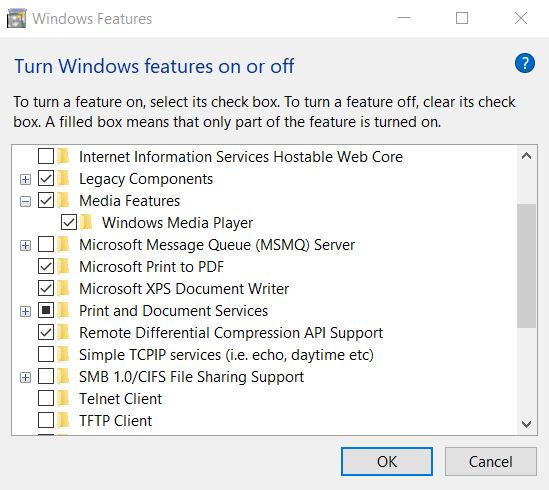
運行Windows應用商店應用疑難解答
此外,請運行Windows應用商店應用問題排查工具,這可能有助於識別和解決問題。
- 按Windows鍵+ I打開設置,然後單擊更新和安全性,
- 轉到左側的“疑難解答”標籤,然後單擊其他疑難解答鏈接(請參見下圖)
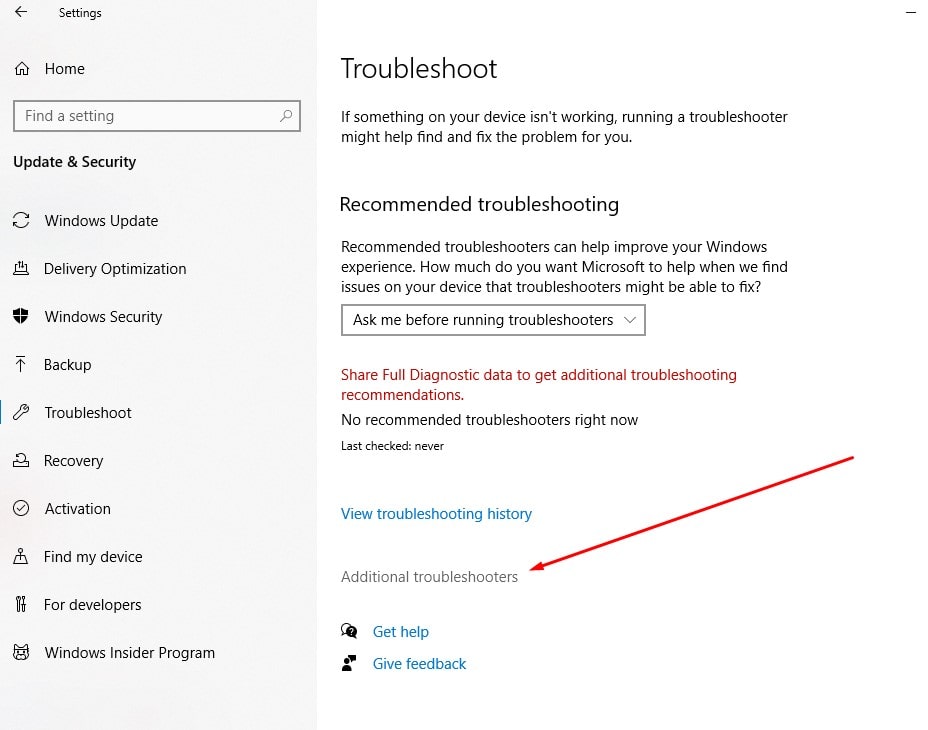
- 找到Windows應用商店應用,將其選中,然後點擊運行問題排查工具,
- 診斷過程完成後,重新啟動PC並檢查媒體播放器是否按預期工作。
另外,某些Windows用戶報告,啟用隱藏的管理員帳戶可以幫助他們解決問題。
這些解決方案是否有助於修復Windows 10上的Windows Media Player服務器執行失敗錯誤?讓我們知道下面的評論。
另請閱讀:
- 解決:Windows 10、8.1和7中的“ COM Surrogate已停止工作”
- Windows 10可能不提供修復DNS服務器的快速提示
- 如何使Windows 10計算機快速高效(9個簡單步驟)
- 如何在不重新下載的情況下將Steam遊戲移至另一個驅動器

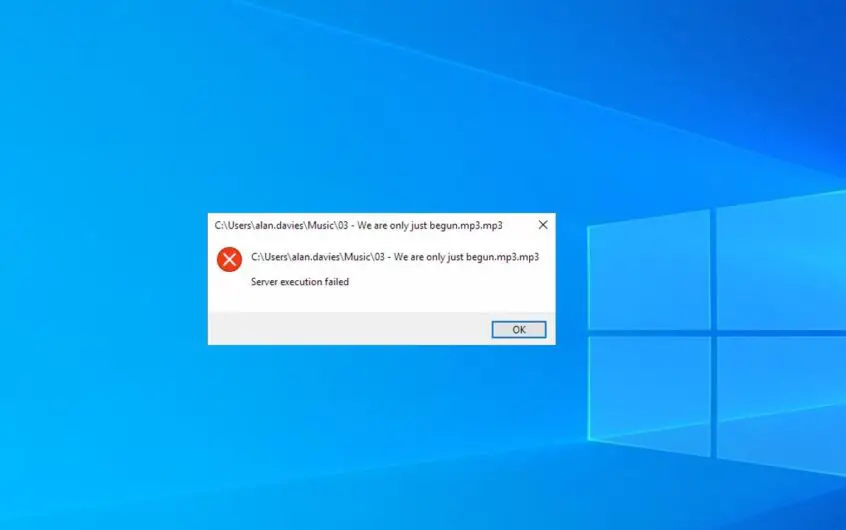
![[已修復] Microsoft Store無法下載應用程序和遊戲](https://oktechmasters.org/wp-content/uploads/2022/03/30606-Fix-Cant-Download-from-Microsoft-Store.jpg)
![[已修復] Microsoft Store無法下載和安裝應用程式](https://oktechmasters.org/wp-content/uploads/2022/03/30555-Fix-Microsoft-Store-Not-Installing-Apps.jpg)
